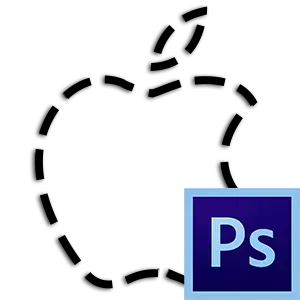
A asignación de varios obxectos en Photoshop é unha das principais habilidades ao traballar con imaxes.
Basicamente, a selección ten un obxectivo: cortar obxectos. Pero hai outros casos especiais, como circuítos de recheo ou trazo, creando figuras, etc.
Esta lección dirá como seleccionar un obxecto sobre o contorno en Photoshop no exemplo de varias recepcións e ferramentas.
O primeiro e sinxelo xeito de illar, que só é axeitado para asignar un xa cortado (separado do fondo) do obxecto - faga clic na miniatura de capa cunha tecla Pinch Ctrl..
Despois de realizar esta acción, Photoshop carga automáticamente a área seleccionada que contén o obxecto.
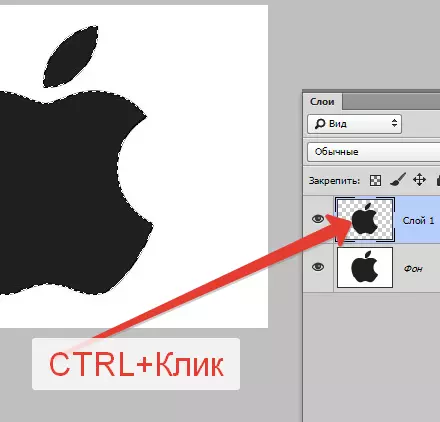
A continuación, non é menos fácil: aproveitar o instrumento "Varita máxica" .. O método é aplicable aos obxectos que teñen un ou cales son os matices próximos.
A varita máxica carga automáticamente a área seleccionada que contén a sombra na que se realizou o clic.

Genial para separar obxectos dun fondo monochon.
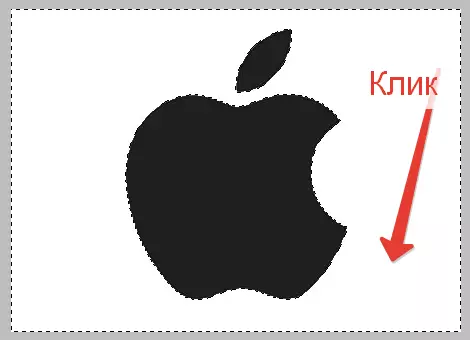
Outra ferramenta deste grupo - "Asignación rápida" .. Selecciona un obxecto determinando os límites entre os tons. Menos cómodo que "Varita máxica" Pero fai que sexa posible asignar a todo o obxecto monofónico, senón só a súa trama.

Ferramentas do grupo "Lasso" Permítelle asignar obxectos de calquera cor e textura excepto "Lasso magnético" que traballa cos límites entre os tons.

"Lasso magnético" "Imprime" a selección ao límite do obxecto.

"Lasso recto" Como queda claro do nome, só funciona con dereito, é dicir, non hai posibilidade de crear contornos redondeados. Ao mesmo tempo, a ferramenta é perfecta para a selección de polígonos e outros obxectos que teñen indicacións directas.
Normal. "Lasso" Funciona exclusivamente manualmente. Con el, pode seleccionar a área de calquera forma e tamaño.

A principal desvantaxe destas ferramentas é de baixa precisión na asignación, o que leva a accións adicionais ao final.
Para secrecións máis precisas en Photoshop, proporciónase unha ferramenta especial "Feather".

Con axuda "Por" Pode crear contornos de calquera complexidade que tamén sexan editables.
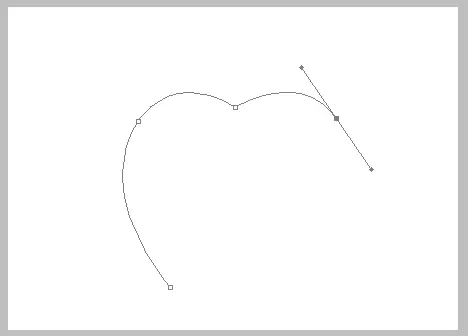
Sobre as habilidades de traballar con esta ferramenta, pode ler este artigo:
Como facer unha imaxe vectorial en Photoshop
Resumimos.
Instrumentos "Varita máxica" e. "Asignación rápida" Adecuado para a asignación de obxectos monofónicos.
Ferramentas do grupo "Lasso" - Para o traballo manual.
"Feather" É a ferramenta máis precisa para a asignación, o que o fai indispensable ao traballar con imaxes complexas.
